HP ZBook 15v G5 Mobile Workstation Bedienungsanleitung
Stöbern Sie online oder laden Sie Bedienungsanleitung nach Mixer / Küchenmaschine Zubehör HP ZBook 15v G5 Mobile Workstation herunter. HP ZBook 15v G5 Mobile Workstation Vodič za korisnike Benutzerhandbuch
- Seite / 76
- Inhaltsverzeichnis
- LESEZEICHEN
- Vodič za korisnike 1
- Sigurnosno upozorenje 3
- 1 Pravilan početak 13
- Više resursa kompanije HP 14
- Više resursa kompanije HP 3 15
- 2 Upoznajte računar 16
- Desna strana 17
- Lijeva strana 19
- Područje tastature 21
- Područje tastature 11 23
- Posebne tipke 24
- Tipke za radnju 25
- Donja strana 26
- Naljepnice 26
- 3 Povezivanje na mrežu 28
- Povezivanje na WLAN mrežu 29
- Povezivanje Bluetooth uređaja 31
- Korištenje kamere 32
- Korištenje audio funkcija 32
- Korištenje video funkcija 33
- Postavljanje HDMI zvuka 35
- Korištenje prijenosa podataka 36
- 5 Kretanje po ekranu 37
- Zumiranje s dva prsta 38
- 6 Upravljanje napajanjem 41
- Rad na baterijsko napajanje 43
- Baterija zapečaćena u fabrici 45
- Rad na vanjsko napajanje 46
- 7 Održavanje računara 47
- Čišćenje računara 48
- Postupci čišćenja 49
- Korištenje lozinki 51
- Određivanje verzije BIOS-a 55
- Diagnostics 58
- Obnova i popravak 65
- 12 Specikacije 69
- Radno okruženje 70
- 13 Elektrostatičko pražnjenje 71
- 14 Pristupačnost 72
Inhaltsverzeichnis
Vodič za korisnike
10 Korištenje programa HP PC Hardware Diagnostics ... 46Korište
14 Pristupačnost ...
xii
1 Pravilan početakOvaj računar je moćan uređaj osmišljen da poboljša vaš rad i zabavu. Pročitajte ovo poglavlje kako biste saznali više o najboljim ko
Više resursa kompanije HPDa biste pronašli resurse koji sadrže podatke o proizvodu, praktične informacije i još mnogo toga koristite sljedeću tabelu.R
Resursi Sadržaj‒ ili –▲ Idite na http://www.hp.com/go/orderdocuments.VAŽNO: Morate biti povezani na internet da biste pristupili najnovijoj verziji ko
2 Upoznajte računarPronalaženje hardveraDa biste ustanovili koji je hardver instaliran na računaru:▲ Otkucajte device manager (upravitelj uređaja) u o
Desna stranaNAPOMENA: Pogledajte ilustraciju koja najviše odgovara vašem računaru.Komponenta Opis(1) Kombinirana utičnica za audioizlaz (slušalice) /
Komponenta Opis● Isključena: računar je isključen ili u stanju hibernacije. Hibernacija je stanje uštede energije u kojem se koristi veoma mala količi
Komponenta OpisNAPOMENA: Mogu biti neophodni kablovi i/ili adapteri (kupuje se posebno).(6) Poveznik za napajanje Povezuje adapter naizmjenične stru
© Copyright 2018 HP Development Company, L.P.Bluetooth je zaštitni znak svog vlasnika, a kompanija HP Inc. ga koristi pod licencom. Intel, Celeron i P
EkranKomponenta Opis(1) WLAN antene* Šalju i primaju bežične signale radi komuniciranja s lokalnim bežičnim mrežama (WLAN).(2) Unutrašnji mikrofon Sni
Područje tastatureDodirna podlogaKomponenta Opis(1) Zona dodirne podloge Čita vaše pokrete prstima radi pomjeranja pokazivača ili aktiviranja stavki
LampiceKomponenta Opis(1) Lampica napajanja ● Uključena: računar je uključen.● Treptanje: računar je u stanju mirovanja, odnosno stanju uštede energij
Dugmad, zvučnici i čitač otiska prstaKomponenta Opis(1) Dugme za napajanje ● Kada je računar isključen, pritisnite ovo dugme da biste ga uključili.● K
Posebne tipkeKomponenta Opis(1) Tipka esc Prikazuje informacije o sistemu kad se pritisne zajedno s tipkom fn.(2) Tipka fn Izvršava često korišten
Tipke za radnjuTipka za radnju izvršava funkciju koja je naznačena ikonom na tipci. Da biste utvrdili koje tipke se nalaze na vašem proizvodu, pogleda
Ikona OpisIsključuje ili ponovo uključuje zvuk iz zvučnika.Uključuje ili isključuje funkciju bežičnog povezivanja.NAPOMENA: Bežična mreža mora biti po
● Servisna naljepnica – Pruža važne informacije za identiciranje vašeg računara. Prilikom kontaktiranja odjela za podršku, od vas će se vjerovatno tr
3 Povezivanje na mrežu Računar možete ponijeti sa sobom gdje god putujete. No čak i kod kuće možete pomoću računara i žičane ili bežične mrežne veze i
Povezivanje na WLAN mrežuNAPOMENA: Pri podešavanju Internet pristupa kod kuće morate otvoriti račun kod davaoca internetskih usluga (ISP). Kontaktiraj
Sigurnosno upozorenjeOPOMENA! Da biste smanjili mogućnost nastanka opekotina ili pregrijavanja računara, nemojte ga držati direktno u krilu ili zaklan
Korištenje funkcije HP Mobile Broadband (HP mobilna širokopojasna mreža) (samo na odabranim proizvodima)Vaš HP računar sa Mobilnim širokopojasnim pris
● Uređaji za reproduciranje zvuka (slušalice s mikrofonom, zvučnici)● Miš● Vanjska tastaturaPovezivanje Bluetooth uređajaDa biste mogli koristiti Blue
4 Uživanje u mogućnostima za zabavuKoristite HP računar kao zabavni centar za zabavu putem kamere, za uživanje u muzici te preuzimanje i gledanje lmo
Povezivanje naglavnih slušalica s mikrofonom OPOMENA! Da biste smanjili rizik od povreda, smanjite jačinu zvuka prije nego što stavite slušalice, male
Da biste imali video ili izlaz visoke rezolucije na vanjskom Thunderbolt uređaju, povežite Thunderbolt uređaj prema sljedećim uputama:1. Jedan kraj US
2. Priključite drugi kraj kabla na TV ili monitor visoke rezolucije.3. Pritišćite tipku f4 kako biste sliku na ekranu računara prebacivali između 4 na
Otkrivanje i povezivanje sa bežičnim ekranima kompatibilnim s funkcijom Miracast (samo na odabranim proizvodima)Da biste otkrili bežične ekrane koji s
5 Kretanje po ekranuPo ekranu računara se možete kretati na jedan ili više sljedećih načina:● Koristite pokrete prstima direktno na ekranu računara● K
Zumiranje s dva prstaKoristite pokret zumiranja hvatanjem s dva prsta za uvećavanje ili smanjivanje prikaza slike ili teksta.● Smanjite prikaz tako št
Kucanje s četiri prsta (samo na dodirnoj podlozi)Koristite pokret kucanja s četiri prsta kako biste otvorili centar aktivnosti.● Kucnite s četiri prst
iv Sigurnosno upozorenje
Klizanje jednim prstom (samo dodirni ekran)Koristite klizanje jednim prstom za micanje ili pomjeranje kroz spiskove i stranice ili za pomjeranje objek
6 Upravljanje napajanjemRačunar može raditi na baterijsko napajanje ili vanjsko napajanje naizmjeničnom strujom. Kada računar radi na baterijsko napaj
NAPOMENA: Ako ste postavili lozinku koju je potrebno unijeti da bi računar napustio stanje mirovanja, morate unijeti lozinku za Windows prije nego što
NAPOMENA: Ako je računar u stanju mirovanja ili hibernacije, prvo izađite iz stanja mirovanja ili hibernacije kratkim pritiskom na dugme za uključivan
Korištenje funkcije HP Fast Charge (HP Brzo punjenje) (samo na odabranim proizvodima)Funkcija HP Fast Charge (HP Brzo punjenje) omogućava vam da brzo
Prepoznavanje niskih nivoa napunjenosti baterijeKada baterija kao jedini izvor napajanja za računar dostigne nizak ili kritičan nivo napunjenosti, deš
Odaberite ikonu upitnika na programskoj traci.2. Odaberite My PC (Moj računar), odaberite karticu Diagnostics and tools (Dijagnostika i alati), a zati
7 Održavanje računaraVeoma je važno da redovno održavate računar kako bi bio u optimalnom stanju. U ovom poglavlju se objašnjava kako se koriste alati
NAPOMENA: Samo unutrašnji tvrdi diskovi su zaštićeni funkcijom HP 3D DriveGuard. Tvrdi disk koji je instaliran u opcionalni priključni uređaj ili je p
Postupci čišćenjaZa sigurno čišćenje računara slijedite postupke opisane u ovom odjeljku.OPOMENA! Da biste spriječili strujni udar ili oštećenja kompo
Postavke konguracije procesora (samo na odabranim proizvodima)VAŽNO: Odabrani proizvodi imaju konguraciju s procesorom serije Intel® Pentium® N35xx/
● Kada putujete avionom, nosite računar kao ručni prtljag; nemojte ga prijavljivati sa ostatkom prtljage.UPOZORENJE: Ne izlažite pogon magnetnim polji
8 Sigurnost računara i podatakaSigurnost računara je ključna za zaštitu povjerljivosti, integriteta i dostupnosti vaših podataka. Standardna sigurnosn
Postavljanje lozinki za program Setup Utility (Uslužni program za postavljanje) (BIOS)Lozinka FunkcijaAdministrator password (Administratorska lozinka
Korištenje aplikacije Windows Hello (samo na odabranim proizvodima)Na proizvodima s čitačem otiska prstiju ili infracrvenom kamerom možete koristiti W
Instaliranje ažuriranja softveraSoftver kompanije HP, Windows i softver trećih lica instaliran na računaru potrebno je redovno ažurirati radi otklanja
9 Korištenje programa Setup Utility (BIOS)Setup Utility (Uslužni program za postavljanje) ili Osnovni ulazno-izlazni sistem (BIOS) kontrolira komunika
Da biste provjerili postoje li novije verzije BIOS-a, pogledajte Preuzimanje ažurirane verzije BIOS-a na strani 44.Preuzimanje ažurirane verzije BIOS-
NAPOMENA: Nakon što vas poruka na ekranu obavijesti o uspješnoj instalaciji, možete obrisati preuzetu datoteku sa tvrdog diska.Ažuriranje programa Set
10 Korištenje programa HP PC Hardware DiagnosticsKorištenje programa HP PC Hardware Diagnostics WindowsHP PC Hardware Diagnostics Windows je korisničk
Preuzimanje najnovije verzije programa HP PC Hardware Diagnostics WindowsDa biste preuzeli program HP PC Hardware Diagnostics Windows, pratite sljedeć
vi Postavke konguracije procesora (samo na odabranim proizvodima)
Kada program HP PC Hardware Diagnostics UEFI otkrije kvar koji iziskuje zamjenu hardvera, generira se 24-cifreni ID kôd kvara. Ako trebate pomoć prili
Preuzimanje programa HP PC Hardware Diagnostics UEFI prema nazivu ili broju proizvoda (samo na odabranim proizvodima)NAPOMENA: Za neke proizvode može
Prilagođavanje postavki za program Remote HP PC Hardware Diagnostics UEFIKorištenjem postavki za program Remote HP PC Hardware Diagnostics u uslužnom
11 Pravljenje rezervne kopije, obnavljanje i vraćanjeU ovom poglavlju date su informacije informacije o sljedećim procesima. Informacije u ovom poglav
● Ako se na računaru ne prikazuje Windows particija i particija za oporavak, medije za oporavak sistema možete nabaviti od podrške. Kontakt informacij
Dodatne informacije i korake u radu možete pronaći u aplikaciji Traženje pomoći.▲ Odaberite dugme Start (Početak), a zatim odaberite aplikaciju Get he
Šta trebate znati prije započinjanja rada● HP Recovery Manager oporavlja samo softver koji je fabrički instaliran. Što se tiče softvera koji nije ispo
‒ ili –● Uključite ili ponovo pokrenite tablet, a zatim brzo pritisnite i držite dugme za smanjenje jačine zvuka; zatim odaberite f11.2. Odaberite Tro
VAŽNO: Nakon što uklonite HP particiju za oporavak, nećete moći izvršiti oporavak sistema ili kreirati HP medije za oporavak koristeći HP particiju za
12 SpecikacijeUlazna snagaInformacije o napajanju u ovom odjeljku mogu biti korisne ako planirate nositi računar na putovanja u inostranstvo.Računar
Sadržaj1 Pravilan početak ...
Ulazna snaga Nominalna snaga19,5 V istosmjerne struje na 16,92 A - 330 WPriključak za istosmjernu struju ili eksterni HP izvor napajanja (samo na odab
13 Elektrostatičko pražnjenjeElektrostatičko pražnjenje je oslobađanje statičkog elektriciteta kada dva predmeta stupe u kontakt – na primjer, udar ko
14 PristupačnostHP projektuje, proizvodi i prodaje proizvode i usluge koje svako može koristiti, uključujući osobe sa posebnim potrebama, bilo samosta
IndeksAAlatke operativnog sistema Windowskorištenje 52antivirusni softver, korištenje 41audiopodešavanje jačine zvuka 13ažuriranja softvera, instalira
Kkamerakorištenje 20komande operativnog sistema 16komponentedesna strana 5donja strana 14ekran 8lijeva strana 7područje tastature 9korištenje dodirne
povezivanje na LAN 19povezivanje na mrežu 16povezivanje na WLAN mrežu 17poveznik za napajanje, prepoznavanje 5poveznik, napajanje 5prenesite podatke 2
HDMI priključak 22Uređaj s Thunderbolt priključkom 21USB Type-C 24video, korištenje 21WWindowstačka za obnovu sistema 51, 52Windows Hello 20korištenje
Povezivanje slušalica ......... 20Pove
Rješavanje problema s niskim nivoom napunjenosti baterije kada nije dostupan izvor napajanja ...............




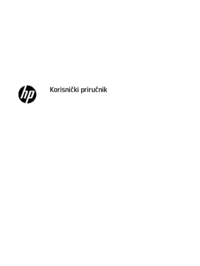


 (48 Seiten)
(48 Seiten) (48 Seiten)
(48 Seiten) (85 Seiten)
(85 Seiten) (25 Seiten)
(25 Seiten) (109 Seiten)
(109 Seiten)







Kommentare zu diesen Handbüchern